文件夹设置密码如何把一个文件夹设置密码?
怎么给文件夹设置密码?
如果是xp,且你文件夹所在的分区是ntfs格式,那么可通过用户安全设置来达到加密文件夹的效果 方法1:“加密内容保护数据” 属性——常规——高级——弹出对话框如图,勾选“加密内容以便保护数据”。如果你启用来宾用户或其他用户,那么他们看不到这个文件夹中的内容,达到了加密的目的。
方法2、利用用户权限(ntfs格式下) 文件夹选项中“使用简单文件共享(推荐)”这一项默认是勾选的,但默认设置阻碍了我们看到文件夹属性——“安全”这一选项。
去掉前面的勾,“安全”选项可选后,我们可以给用户分配权限了。
但分配权限是要注意,别把自己也关在门外了!设置成功后系统可以拒绝其他人访问该文件夹 二、用winrar加密(推荐此法)……“高级”“设置密码”……
怎么给电脑文件夹设置密码
不用外来软件的方法 新建一个压缩文件夹,就可以设置密码。鼠标右键 --- 新建 --- 压缩(zipped)文件夹 把需要加密的文件复制进这个文件夹 ,进入此文件夹,文件 --- 添加密码就OK了。
以后不管打开还是复制都会要求输入密码的。
文件夹怎么设置密码
《高强度文件夹加密大师》一款专业的文件和文件夹加密器。
绝不是简单的隐藏文件夹!!! 这款文件加密软件具有界面漂亮友好、简单易用、功能强大和兼容性好等特点。
经它加密的文件夹可以移动到其他电脑上使用。
而且支持临时解密的功能,让您不用每次都重新加密! 并且它不受系统影响,即使重装、Ghost还原、系统盘格式化,也依然可以照样使用。
它支持两种加密方式:“本机加密”和“移动加密”。
其中的“移动加密”是本软件原创的加密方式 ,使用这种方式加密的文件夹可以随意的移动到任何电脑上,包括未安装本软件的电脑上 使用的加密方式安全性极高,不仅仅是简单的文件夹隐藏文件隐藏。
值得一提的是它的加密速度极快,上百 G 的数据仅需1秒钟完成。
没有大小限制。
使用了高强度的加密算法,给文件夹加密码,让您的文件夹更安全。
不仅可以将您的文件夹彻底隐藏起来,更可以锁定您的软盘、硬盘等所有驱动器!方便,安全! 另外它与系统结合的天衣无缝,在电脑中任何一个文件夹上右键即可加密。
设置运行密码:让软件只允许您一人使用。
强大的防删除功能:让破坏者无从下手。
本软件为绿色软件,安装卸载100% 无残留。
一、加密文件或文件夹
步骤一:打开Windows资源管理器。
步骤二:右键单击要加密的文件或文件夹,然后单击“属性”。
步骤三:在“常规”选项卡上,单击“高级”。
选中“加密内容以便保护数据”复选框
在加密过程中还要注意以下五点:
1.要打开“Windows资源管理器”,请单击“开始→程序→附件”,然后单击“Windows资源管理器”。
2.只可以加密NTFS分区卷上的文件和文件夹,FAT分区卷上的文件和文件夹无效。
3.被压缩的文件或文件夹也可以加密。
如果要加密一个压缩文件或文件夹,则该文件或文件夹将会被解压。
4.无法加密标记为“系统”属性的文件,并且位于systemroot目录结构中的文件也无法加密。
5.在加密文件夹时,系统将询问是否要同时加密它的子文件夹。
如果选择是,那它的子文件夹也会被加密,以后所有添加进文件夹中的文件和子文件夹都将在添加时自动加密。
二、解密文件或文件夹
步骤一:打开Windows资源管理器。
步骤二:右键单击加密文件或文件夹,然后单击“属性”。
步骤三:在“常规”选项卡上,单击“高级”。
步骤四:清除“加密内容以便保护数据”复选框。
同样,我们在使用解密过程中要注意以下问题:
1.要打开“Windows资源管理器”,请单击“开始→程序→附件”,然后单击“Windows资源管理器”。
2.在对文件夹解密时,系统将询问是否要同时将文件夹内的所有文件和子文件夹解密。
如果选择仅解密文件夹,则在要解密文件夹中的加密文件和子文件夹仍保持加密。
但是,在已解密文件夹内创立的新文件和文件夹将不会被自动加密。
以上就是使用文件加、解密的方法!而在使用过程中我们也许会遇到以下一些问题,在此作以下说明:
1.高级按钮不能用
原因:加密文件系统(EFS)只能处理NTFS文件系统卷上的文件和文件夹。
如果试图加密的文件或文件夹在FAT或FAT32卷上,则高级按钮不会出现在该文件或文件夹的属性中。
解决方案:
将卷转换成带转换实用程序的NTFS卷。
打开命令提示符。
键入:Convert[drive]/fs:ntfs
(drive是目标驱动器的驱动器号)
2.当打开加密文件时,显示“拒绝访问”消息
原因:加密文件系统(EFS)使用公钥证书对文件加密,与该证书相关的私钥在本计算机上不可用。
解决方案:
查找合适的证书的私钥,并使用证书管理单元将私钥导入计算机并在本机上使用。
3.用户基于NTFS对文件加密,重装系统后加密文件无法被访问的问题的解决方案(注意:重装Win2000/XP前一定要备份加密用户的证书):
步骤一:以加密用户登录计算机。
步骤二:单击“开始→运行”,键入“mmc”,然后单击“确定”。
步骤三:在“控制台”菜单上,单击“添加/删除管理单元”,然后单击“添加”。
步骤四:在“单独管理单元”下,单击“证书”,然后单击“添加”。
步骤五:单击“我的用户账户”,然后单击“完成”(如图2,如果你加密用户不是管理员就不会出现这个窗口,直接到下一步)。
步骤六:单击“关闭”,然后单击“确定”。
步骤七:双击“证书——当前用户”,双击“个人”,然后双击“证书”。
步骤八:单击“预期目的”栏中显示“加密文件”字样的证书。
步骤九:右键单击该证书,指向“所有任务”,然后单击“导出”。
步骤十:按照证书导出向导的指示将证书及相关的私钥以PFX文件格式导出(注意:推荐使用“导出私钥”方式导出,这样可以保证证书受密码保护,以防别人盗用。
另外,证书只能保存到你有读写权限的目录下)。
4.保存好证书
注意将PFX文件保存好。
以后重装系统之后无论在哪个用户下只要双击这个证书文件,导入这个私人证书就可以访问NTFS系统下由该证书的原用户加密的文件夹(注意:使用备份恢复功能备份的NTFS分区上的加密文件夹是不能恢复到非NTFS分区的)。
最后要提一下,这个证书还可以实现下述用途:
(1)给予不同用户访问加密文件夹的权限
将我的证书按“导出私钥”方式导出,将该证书发给需要访问这个文件夹的本机其他用户。
然后由他登录,导入该证书,实现对这个文件夹的访问。
(2)在其也WinXP机器上对用“备份恢复”程序备份的以前的加密文件夹的恢复访问权限
将加密文件夹用“备份恢复”程序备份,然后把生成的Backup.bkf连同这个证书拷贝到另外一台WinXP机器上,用“备份恢复”程序将它恢复出来(注意:只能恢复到NTFS分区)。
然后导入证书,即可访问恢复出来的文件了。
Win98加密文件夹四法
一、文件夹属性法
在“Windows资源管理器”窗口,右键单击要加密的文件夹,单击“属性”,选中“隐藏”复选框。
在注册表的 “HKEY_LOCAL_MACHINESoftwareMicrosoftWindowsCurrentVersionexplorerAdvanced FolderHiddenSHOWALL”分支下,将“Checkedvalue”的键值设置为数字“0”。
以后,即使在“Windows资源管理器”窗口,单击“查看”菜单中的“文件夹选项”,单击“查看”选项卡,选中“显示所有文件”复选钮,也无法看到具有隐藏属性的文件夹。
二、“回收站”法
首先确认选中了“显示所有文件”复选钮,并且注册表中“Checkedvalue” 的键值为“1”。
然后,在“Windows资源管理器”窗口,右键单击“C:RECYCLED”文件夹(这是C盘上“回收站”对应的文件夹),再单击 “属性”,单击“常规”选项卡,清除“启用缩略图方式查看”和“只读”复选框,单击“确定”按钮。
关闭并重新启动“Windows资源管理器”后,将会看到“C:RECYCLED”文件夹中有一个.ini文件。
把该文件复制到要加密的文件夹中,并把该文件夹设为“只读”属性。
三、“文件管理器”法
单击“开始/运行”,键入“winfile”,单击“确定”按钮,打开“文件管理器”窗口,单击“查看”菜单中的“按文件类型”,选中“显示隐藏/系统文件”复选框,单击“确定”按钮。
把要加密的文件夹拖到“C:RECYCLED”文件夹或者其他分区的“RECYCLED”文件夹。
这样,在“我的电脑”或“Windows资源管理器”窗口中就看不到这个文件夹了。
四、设置密码法
1、打开“资源管理器”,选定要加密或要保护的文件夹(文件目录),在其中空白处单击鼠标右键,选择“自定义文件夹…”选项;
2、在“自定义文件夹”的复选框中,选择“创建或编辑HTML文档”,并单击“下一步”,系统准备启动HTML编辑器;
3、单击“下一步”,系统启动HTML编辑器,自动打开Folder.htt文档;
4、编辑Folder.htt文档,搜索“javascript”字符,在下方顶头输入以下3行内容:
varpass=prompt("请输入密码")
if(pass!="ABC")
{window.location="E:"};
5、保存Folder.htt文档并退出编辑,选择“完成”;到此,对文件夹的加密或保护便已完成;
6、加密测试,关闭已打开的所有文档及文件夹,重新打开“资源管理器”,点击已加密的文件夹,系统便会提示输入密码,输入正确的密码(本文设定的密码为ABC)就可以访问该文件夹,反之则会转入E盘而无法访问,从而保护该文件夹及其中的文档。
参考资料: /z/q658808852.htm
文件夹怎么设置密码
用WinRAR这样加密: 1、右键点文件或文件夹标题,选“添加到压缩文件”。2、在“常规”界面填写压缩后文件名和保存地址。
3、在“高级”界面点“设置密码”。
4、填写2次密码,两次确定,即开始压缩。
打开加密文件: 5、右键点压缩文件,选“解压文件”。
6、在“常规”界面选择保存路径和名称,确定。
7、填写密码,确定即开始解压。
★一定要记住密码,密码错了文件就打不开了!
电脑里的文件夹可以设置密码吗?
要特殊软件 没法直接加密码 但有两种简单又麻烦的方法 1;建立 权限用户 去除查看权限的拥护属于来宾 2;在打开"我的电脑"后 选择 "工具(T)" 再选文件夹选项 选择隐藏文件 {前提对要隐藏的文件先用右键选择属性 选择隐藏}如何把一个文件夹设置密码?
一般情况下,我们可以使用Windows系统自带的WinRAR软件实现,具体步骤如下: 1、选择所要设置密码的文件夹 2、使用鼠标右击文件夹,选择“添加到压缩文件”选项,如图。3、在弹出的窗口上方菜单栏里,找到“高级”选项,点击进入界面。
4、找到右侧“设置密码”选项,点击。
5、输入两次想要设置的密码,然后依照提示点击确定,即完成文件的压缩及加密,然后删除原有的文件夹。
6、再次打开该加密的压缩文件时,需要输入密码后方能打开。
步骤如上,解答完毕。
- 文件夹设置密码如何把一个文件夹设置密码?相关文档
- 文件夹设置密码我想把我的手机里面的文件夹设置密码怎么办?
- 文件夹设置密码如何对文件夹设置密码
- 文件夹设置密码如何把文件夹设置密码?(详细)
优林70/月,西南高防地区最低70/月
优林怎么样?优林好不好?优林 是一家国人VPS主机商,成立于2016年,主营国内外服务器产品。云服务器基于hyper-v和kvm虚拟架构,国内速度还不错。今天优林给我们带来促销的是国内西南地区高防云服务器!全部是独享带宽!续费同价!官方网站:https://www.idc857.com地区CPU内存硬盘流量带宽防御价格购买地址德阳高防4核4g50G无限流量10M100G70元/月点击购买德阳高防...

wordpress外贸企业主题 wordpress高级全行业大气外贸主题
wordpress高级全行业大气外贸主题,wordpress通用全行业高级外贸企业在线询单自适应主题建站程序,完善的外贸企业建站功能模块 + 高效通用的后台自定义设置,更实用的移动设备特色功能模块 + 更适于欧美国外用户操作体验 大气简洁的网站风格设计 + 高效优化的网站程序结构,更利于Goolge等SEO搜索优化和站点收录排名。点击进入:wordpress高级全行业大气外贸主题主题价格:¥398...
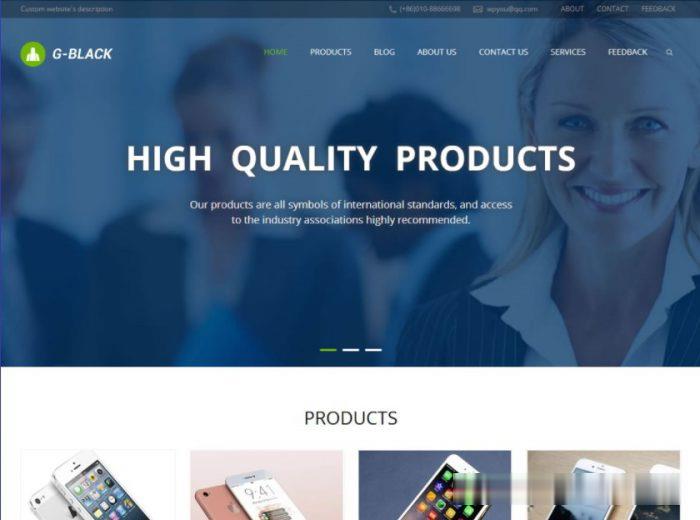
香港CN2云服务器 1核 2G 35元/月 妮妮云
妮妮云的来历妮妮云是 789 陈总 张总 三方共同投资建立的网站 本着“良心 便宜 稳定”的初衷 为小白用户避免被坑妮妮云的市场定位妮妮云主要代理市场稳定速度的云服务器产品,避免新手购买云服务器的时候众多商家不知道如何选择,妮妮云就帮你选择好了产品,无需承担购买风险,不用担心出现被跑路 被诈骗的情况。妮妮云的售后保证妮妮云退款 通过于合作商的友好协商,云服务器提供2天内全额退款到网站余额,超过2天...
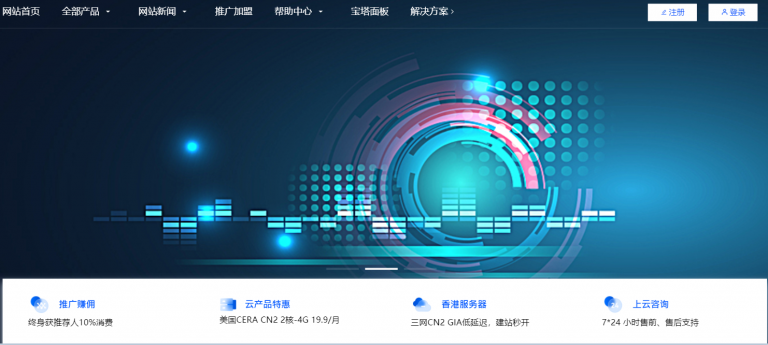
-
ae序列号ae序列号avc是什么格式手机avc格式怎么剪辑5e5e5e如何更改bootstrap navbar的颜色 03 Topics 03 Ruby Chinajava程序员招聘java工程师待遇如何全局钩子求助:全局钩子是怎么回事啊?下载的游戏为什么会安装钩子?求大神帮助yui3yui 3 月9日 出的专辑的情报怎么查微信注册时间怎么查对方的微信号什么时候注册的aviconverter跪求AVIConverter V1.0下载地址邮政网关中国邮政支付网关是不是不能在线开通支付宝充值了?情人节网页想给我女朋友做一个情人节快乐的简易网站,域名和虚拟主机都买好了,就是不会html,有没有人能给我个参考模板?